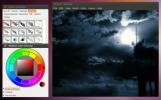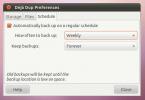Kaip redaguoti programos sparčiuosius klavišus „Ubuntu“ programos meniu
Ar kada norėjote redaguoti programų nuorodas „Ubuntu“? Nesuprantu, kaip tai padaryti? Mes galime padėti! Vykdykite kartu su šiuo vadovu, nes parodysime, kaip galite redaguoti programų nuorodas „Ubuntu“ programos meniu.
Pastaba: „Alacarte“ meniu redaktorius veikia visus Ubuntu skonius, ne tik pagrindinis „Ubuntu“ leidimas. Jis taip pat veiks visose „Linux“ operacinėse sistemose, pagrįstose „Ubuntu“, ir netgi kitose „Linux“ OS. Norėdami gauti daugiau informacijos apie „Alacarte“, paspauskite čia.
„Alacarte“ diegimas
„Alacarte“ meniu rengyklė turi būti įdiegta jūsų „Ubuntu“ kompiuteryje. Norėdami įdiegti „Alacarte“ programą, atidarykite terminalo langą paspausdami „Ctrl“ + „Shift“ + T arba „Ctrl“ + „Alt“ + T klaviatūroje. Tada naudokite Apt žemiau esančią komandą, kad įdiegtumėte programą.
„sudo apt install alacarte“
Nenorite naudoti komandinės eilutės „Ubuntu“? Štai kaip įdiegti „Alacarte“ programą su GUI, suskaidytą lengvai suprantamu, žingsnis po žingsnio procesu.
1 žingsnis: Atidarykite „Ubuntu“ programinės įrangos centrą, ieškodami jo „Ubuntu“ kompiuterio programų meniu.
2 žingsnis: Leiskite „Ubuntu“ programinės įrangos centrui įkelti. Baigę krauti, ieškokite paieškos laukelio ir spustelėkite jį pele, kad pasiektumėte programinės įrangos centro paieškos funkciją.
3 veiksmas: Paieškos laukelyje įveskite „Alacarte“. Tada paspauskite Įveskite Raktas. Spaudžia Įveskite leis „Ubuntu“ programinės įrangos šaltiniuose ieškoti „Alacarte“ meniu redagavimo programos.
4 veiksmas: Peržiūrėkite programos „Alacarte“ paieškos rezultatus, tada spustelėkite ją pele. Paieškos rezultatuose spustelėję „Alacarte“, eisite į programos diegimo puslapį „Ubuntu“ programinės įrangos centre.
5 veiksmas: Ieškokite mygtuko „Įdiegti“ ir spustelėkite jį pele, norėdami pradėti diegti „Alacarte“ meniu redaktoriaus programą savo „Ubuntu“ kompiuteryje.
6 veiksmas: Spustelėję mygtuką „Įdiegti“ „Ubuntu“ programinės įrangos centre, ekrane pasirodys slaptažodžio eilutės langas. Įveskite dabartinio vartotojo slaptažodį į užklausą ir paspauskite Įveskite klaviatūroje, kad pateiktumėte.
Kai įvesite slaptažodį į užklausą, „Ubuntu Software Center“ pradės diegti „Alacarte“ programą į jūsų „Ubuntu Linux“ asmeninį kompiuterį. Atsisėskite ir būkite kantrūs, nes visiškai įdiegti gali prireikti kelių sekundžių.
Baigę diegti „Alacarte“, Ubuntu programinės įrangos centre ieškokite mygtuko „Pradėti“, kad iškart paleistumėte programą!
Redaguoti programos sparčiuosius klavišus „Ubuntu“ programos meniu
Norėdami redaguoti programos nuorodas „Ubuntu“ programos meniu, „Ubuntu“ darbalaukyje atidarykite „Alacarte“. Norėdami tai padaryti, paspauskite Laimėk klaviatūroje meniu ieškokite „Alacarte“ ir spustelėkite ją, kad paleistumėte. Tada vykdykite toliau pateiktas nuoseklias instrukcijas.
Pastaba: jei programos meniu nerandate „Alacarte“, paspauskite Alt + F2 atidaryti greitąjį paleidiklį. Tada įveskite alacarte komandą ir paspauskite Įveskite klavišas paleisti programą.
1 žingsnis: „Alacarte“ viduje pamatysite visą „Ubuntu“ programos meniu, atskirtą į atskiras kategorijas. Yra daugybė skirtingų kategorijų. Peržiūrėkite kategorijas ir spustelėkite tą, kurioje yra programos šaukinys, kurį norite redaguoti „Ubuntu“.
2 žingsnis: Spustelėję programos nuorodą „Alacarte“, suraskite mygtuką „Ypatybės“ ir pasirinkite jį. Spustelėjus „Ypatybės“, atsidarys langas „Paleidimo priemonės ypatybės“.
3 veiksmas: Lange „Paleidimo priemonės ypatybės“ atlikite pakeitimus. Norėdami pakeisti programos „Ubuntu PC“ pavadinimą, raskite „Vardas“ ir pakeiskite pavadinimą teksto laukelyje. Arba pakeiskite komandą spustelėdami laukelį „Komanda“. Pakeiskite programos piktogramą spustelėdami esamą piktogramą kairėje.

4 veiksmas: Spustelėkite mygtuką „Gerai“, kai baigėte redaguoti savo programos nuorodą „Alacarte“. „Ubuntu“ turėtų automatiškai atnaujinti padarytus pakeitimus.
Programos nuorodų trynimas
Galbūt norėsite ištrinti programą iš Ubuntu programų meniu, kad ji nebebūtų rodoma. Štai kaip tai padaryti.
1 žingsnis: Peržiūrėkite kairėje esančias kategorijas ir „Ubuntu“ programos meniu pasirinkite tą, kuriame yra programos nuoroda, kurią norite ištrinti.
2 žingsnis: Pasirinkite pelės klavišą „Alacarte“.
3 veiksmas: Dešinėje pusėje raskite mygtuką „Ištrinti“ ir spustelėkite jį pele, norėdami pašalinti nuorodą iš „Ubuntu“ programos meniu ir iš pačios „Ubuntu“ kompiuterio failų sistemos.

Pakartokite šį procesą, jei norite ištrinti iš programos „Ubuntu“ meniu tiek programų nuorodų, kiek reikia.
Sukurkite naujus sparčiuosius klavišus
Norite padaryti naują programos nuorodą „Ubuntu“ programos meniu? Atlikite šiuos veiksmus.
1 žingsnis: Spustelėkite pele kairėje esančias kategorijas.
2 žingsnis: Suraskite mygtuką „Naujas daiktas“ ir spustelėkite jį pele.

3 veiksmas: Norėdami sukurti naują nuorodą, naudokite paleidimo priemonės meniu.
Baigę spustelėkite „Gerai“, kad išsaugotumėte naują nuorodą.
Paieška
Naujausios žinutės
Suspausti ir išskleisti archyvą tarp visų OS platformų formatų
„PeaZip“ yra atvirojo kodo programa, skirta „Windows“ ir „Linux“, s...
„MyPaint“ yra skaitmeninio dažymo programa, skirta „Windows“, „Linux“ ir „Mac“
„MyPaint“ yra nuostabi atvirojo kodo programa, skirta skaitmeniniam...
Lengvai kurkite atsargines kopijas ir atkurkite failus Ubuntu Linux naudodami Deja Dup atsarginę kopiją
Deja Dup atsarginė kopija yra paprastas įrankis, kurį galima naudot...